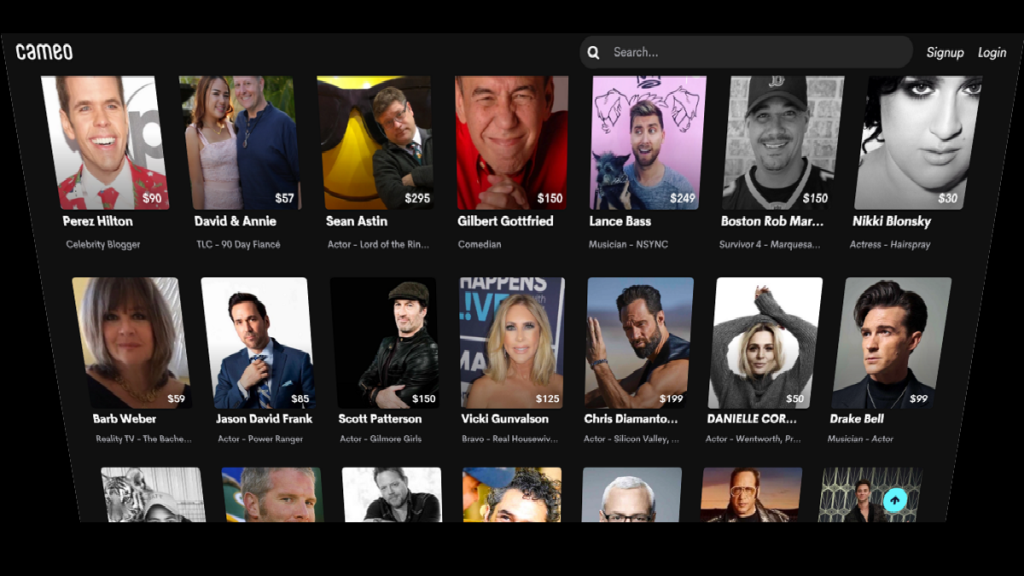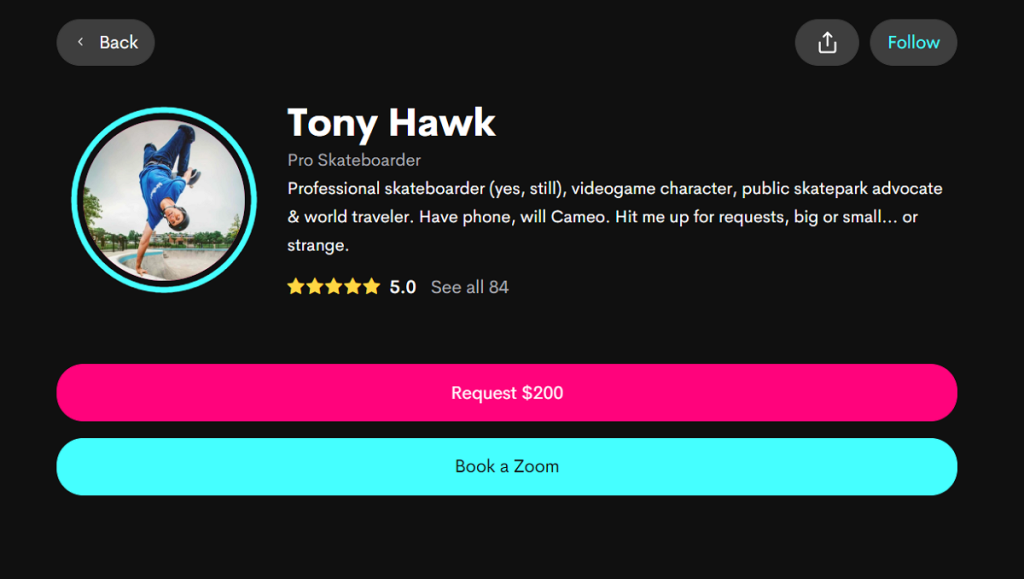Cameo е на известния приложението за обикновените хора, за да отговарят на известни хора. Това беше ли объркващо? Е, всъщност е доста просто. Стартирането позволява на ежедневните играчи да резервират престрелки за себе си или за своите приятели чрез конкретни знаменитости. Така че, вместо да мърдате в Twitter, всичко, което трябва да направите, е да изберете знаменитостта и да ги уведомите какво да кажат!
Нова актуализация на приложението вече ви позволява да се свържете с Zoom разговор с любимите си знаменитости! Ето всичко, което трябва да знаете за него.
Съдържание
Какво е обаждане в Cameo Live Zoom?
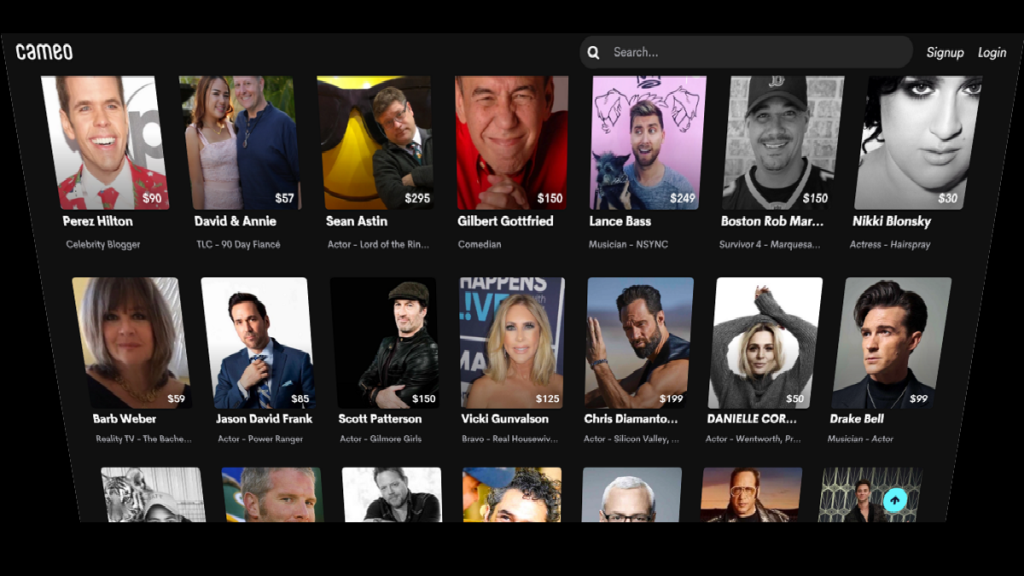
Cameo добави нова опция към приложението си Celebrity shoutout . Докато преди можехте да резервирате знаменитост, за да създадете кратък персонализиран видеоклип за вас, новата актуализация сега ви позволява да се свържете с Zoom разговор с любимата си знаменитост!
Трябва да проверите наличността на избраната от вас знаменитост, разбира се, но освен това това е доста безпроблемен процес. Обажданията в Zoom са насрочени за десет минути. Въпреки това, по време на фазата на стартиране е известно, че някои знаменитости удължават това с няколко минути. Предполагаме, че зависи от това дали ще забавлявате своята знаменитост!
Видеообаждането Zoom може да побере до петима души, включително вас. Засега Cameo не ви позволява да добавяте повече хора, тъй като те твърдят, че искат изживяването да бъде „персонализирано“.
Не всички знаменитости в момента предлагат Zoom видеоклипове, така че ще трябва да проверите с любимите си, за да сте сигурни. Въпреки това, в момента има някои големи имена, които могат да бъдат резервирани като Шон Астин от Властелинът на пръстените, Иън Зиринг и дори Тони Хоук!
Как да резервирам разговор за Cameo Live Zoom?
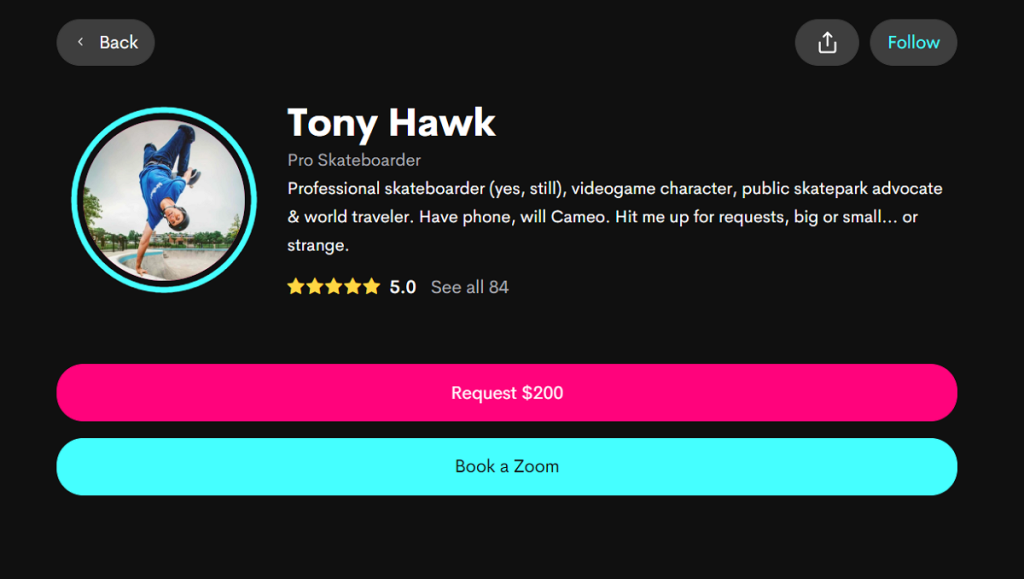
Cameo направи супер лесно настройването на разговор с Cameo Live Zoom. Просто изберете знаменитостта, която искате да резервирате, след което докоснете Резервиране на увеличение. Резервирате обаждания в Zoom както на уебсайта на Cameo, така и на мобилното приложение ( Android | iOS ).
След като изберете знаменитостта, на която да се обадите, ще бъдете насочени към календар. Тук можете да проверите в кои дни вашата знаменитост е на разположение, както и да зададете времеви интервал.
След това трябва да попълните формуляр, като им уведомите кой ще се присъедини, ако има повод и за какво искате да говорят.
След като сте насрочили разговора за Cameo Live Zoom, ще получите имейл, потвърждаващ вашата дата и времеви интервал. Имейлът ще включва и връзката за покана за среща.
Колко струва разговор с Cameo Live Zoom
Точно като видеоклиповете с възклик, разговорите с Cameo Live Zoom се оценяват от знаменитостта, на която се обаждате. Така че всяка знаменитост има различна цена. Можете лесно да сортирате цените, тъй като те са споменати отпред с техните имена.
И така, коя знаменитост ще резервирате за вашия виртуален рожден ден? Какво мислите за новата функция за обаждане на живо Zoom на Cameo? Уведомете ни в коментарите по-долу.